Excel表现转化率等漏斗形图表实现方法
时间:5年前 阅读:7147
当要实现如上图那样表现转化率等漏斗形图表时,可以这么做:
1、选择表格,点击“插入”--》“二维条形图”-->堆积条形图类型:
2、点击选中图表,点击”设计“--》“选择数据”:
将“前占位”数列排前位。“前占位”的列值为:(总占位值-数量)/2。
3、右键点击图表纵坐标轴,菜单中点击“设置坐标轴格式”。对话框中选择“逆序类别”,将上到下的坐标顺序反向排列,符合表格的排列方式。
4、点击图表中“前占位”条柱,将填充颜色设为“无填充颜色”。并将“图列”标签删除。
5、适当调整蓝条柱的分类间距,让蓝条柱更粗些。选中图表,点击菜单“设计”--》添加图表元素--》线条--》系列线。
6、点击图表坐标轴,设置最大值为“数量”列最大值。并给蓝条柱添加数据标签,设置标签的格式,将其值设为“转化率”单元格值。
7、美化下坐标轴文字,深化条柱颜色,完成。
本站声明:网站内容来源于网络,如有侵权,请联系我们https://www.qiquanji.com,我们将及时处理。

微信扫码关注
更新实时通知

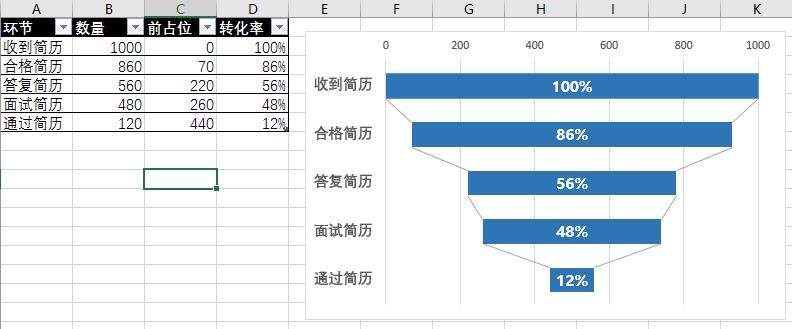
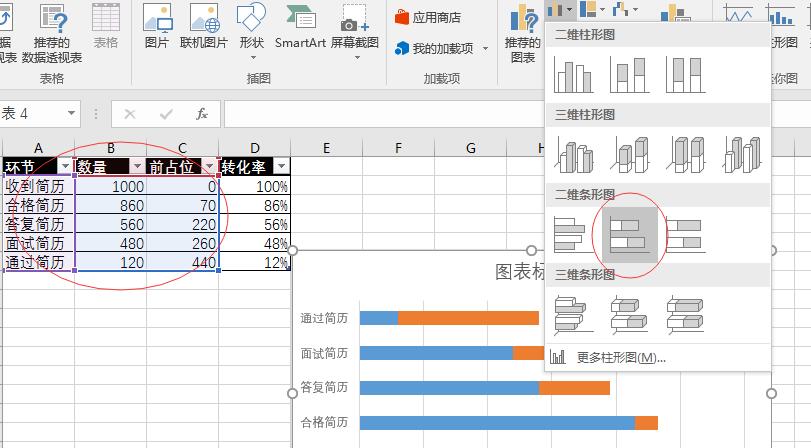

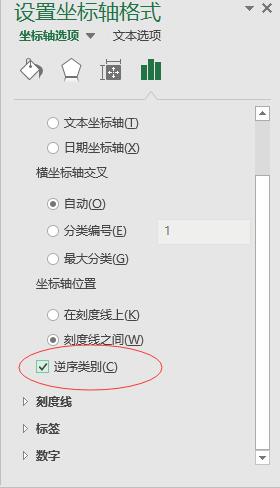
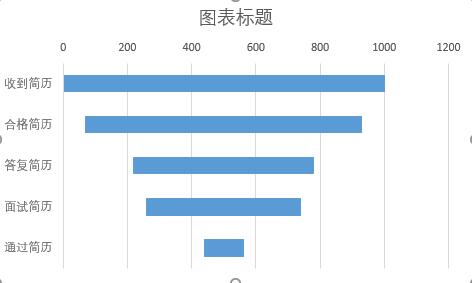
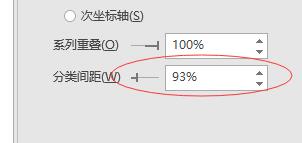
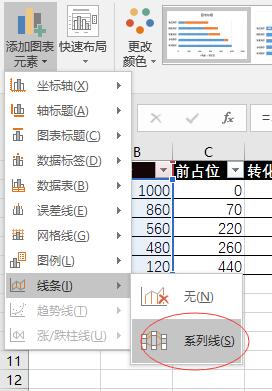
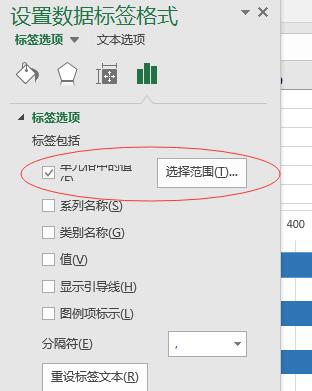
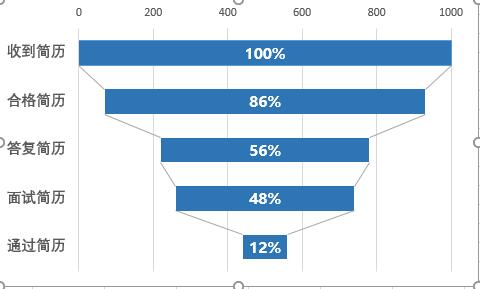
网友评论